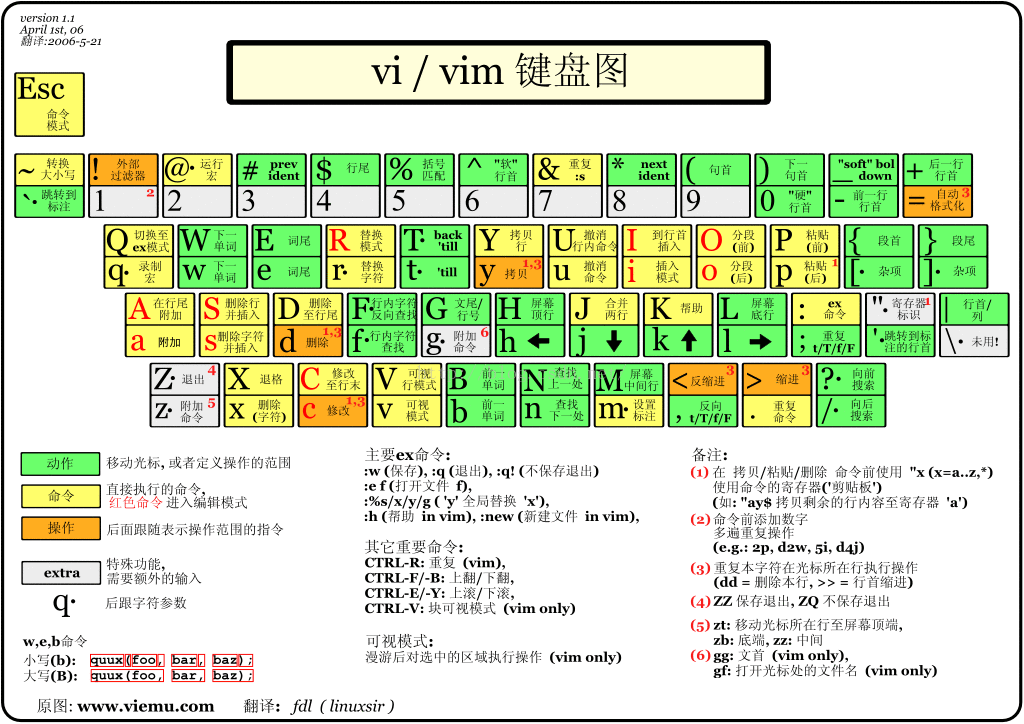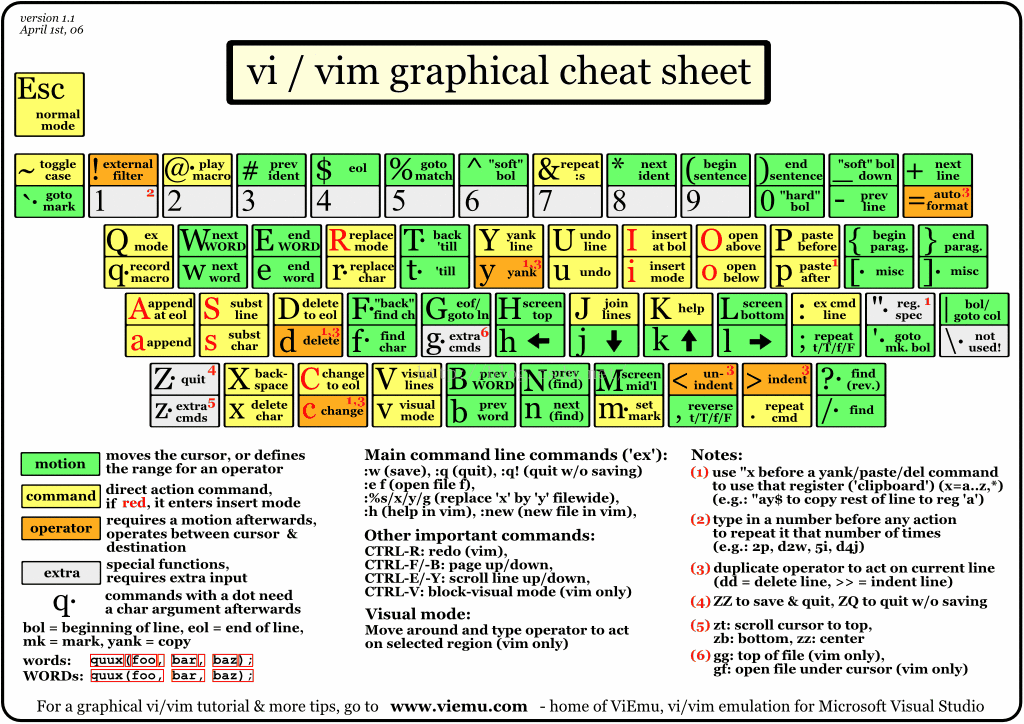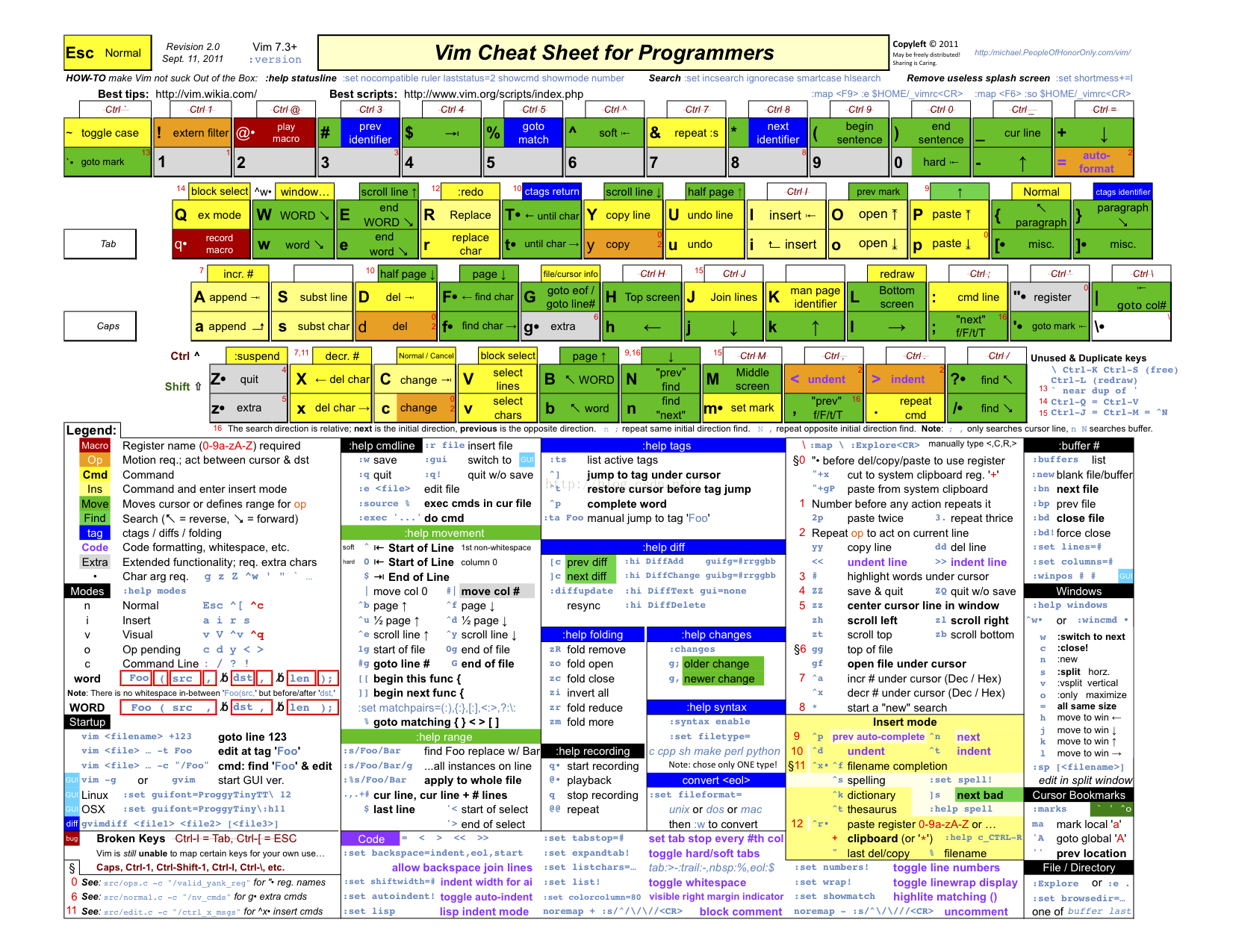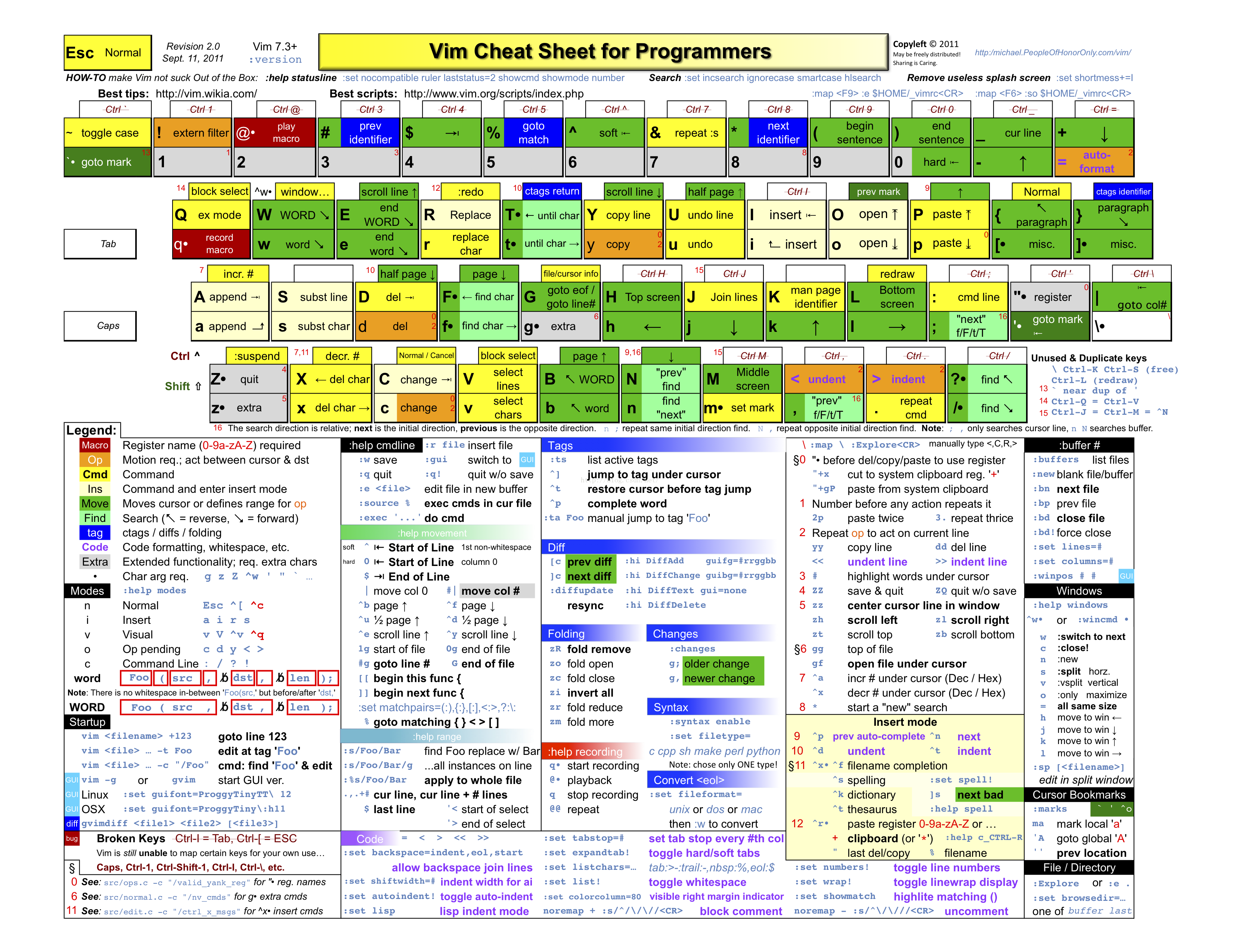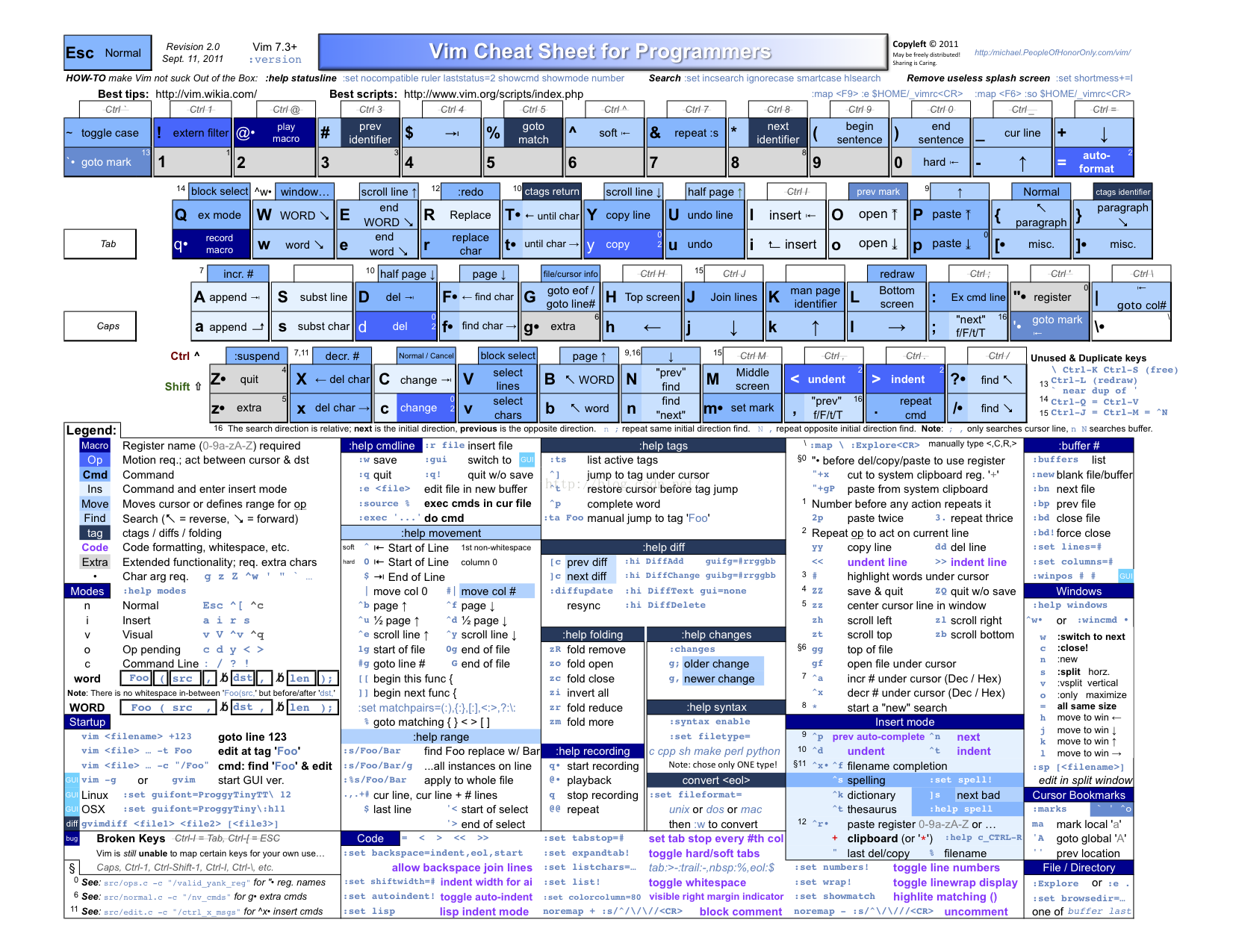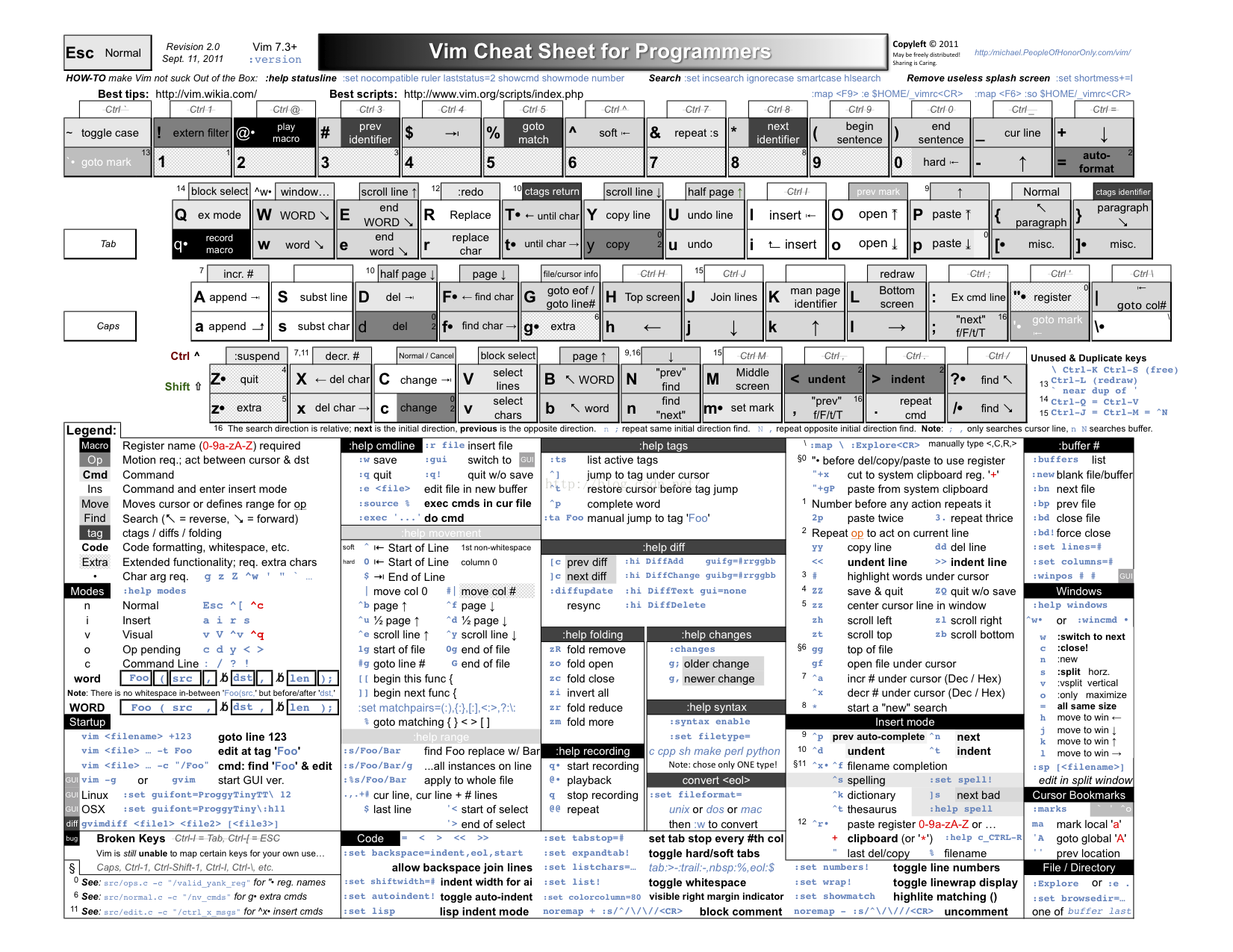编者按:现在的技术界有一种倾向,将软件/应用操作简单化,用户能轻松上手。但是工具是否强大,取决于它能否灵活地满足使用者的各种需要。有些工具虽然很难入门,学会了便能对自己的操作有更深的层次的了解,能赋予创造和表达更大的自由度。本文编译自Quartz的原题为“Forget easy-to-use design. Choose something hard instead”的文章。
Vim是一款文本编辑器,基于上世纪70年代开发的vi。 试过的人都公认说难,就连程序员都觉得光是退出程序都不那么简单。但是Vim的用途很广,不管你用的是Mac还是Windows,软件都是已经自带的。而且,只要掌握了使用方法的人,很可能会逢人就安利不止。
“这简直就是最好用的文本编辑器,跟汉堡店In-n-Out的汉堡一样让人满意。”
我就是Vim“神教”的信徒之一。现在我也要来安利一下。但是,我只是用Vim为例子,我要安利的不单是这款软件,而是各种“难用”的技术工具。

Vim是从vi发展出来的一个文本编辑器, 在代码补全、编译及错误跳转方面,编辑功能特别丰富,很多程序员都使用Vim。Vim和Emacs并列成为类Unix系统用户最喜欢的编辑器。 Vim的第一个版本发布于1991年,最初简称是为Vi IMitation,后来功能不断增加,正式名称改成Vi IMproved。Vim是一款自由软件。
现在技术界有一股潮流,工具好不好,似乎都取决于是否易用。照这样的思维,最好的软件就是无需说明书,无需解释,无需教程,你只需要按1或者0。简单到这种地步,五岁的娃娃也可以很快上手应用自如了。
这样的标准听起来很理想, 但是“简单”不是没有代价的,而且五岁孩子可不聪明,简单易用的工具,可想而知,肯定不是灵活的。如果一款软件将所有操作都简化成一个按钮,那么这个按钮在设计的时候,就需要对用户的操作做出很多假设。如果这些假设不符合你的具体情况的话,只能算你运气不好。
举一个很明显的例子。智能手机和笔记本电脑就有很大的不同。在智能手机的应用里,比如Whatsapp,长按链接就会复制链接。那么,这个操作背后的假设就是——Whatapps的开发者想的是,如果用户长按链接,他们可能是想复制链接。但是事实可不一定如此。或许我长按是想分享链接到其他应用呢?或者我只想复制链接中的一部分内容,还有可能我是想将链接保存到稍后阅读清单里。这些操作在笔记本上都很简单,但是在手机上,有时反而很麻烦。
问题就在于开发者觉得“易用”的设计,他们想象中的用户需求,以及用户真正的需求不总是吻合的。用户长按文本可能是想分享,怎么就复制了呢?Word也是如此,又是它总是自动缩进,改都改不了。如果软件开发者总是习惯于帮用户做决定,根据自己的假设来设计软件或应用的功能,这样的不匹配只会越来越普遍。
这也是复杂工具的优势所在。与其想办法、花时间找最简单易使用的工具,倒不如花点时间掌握最强大的工具,然后精准地实现自己想要的操作。
世界上最难用的文本编辑器
Vim是什么?为什么那么难用?
Vim是一款文本编辑器。编辑文本听起来不是什么难事,所以要说文本编辑器难用,估计很多人会不解。文本嘛,敲敲键盘,字就出现在屏幕上了,这能有多难?
但是Vim的操作没这么简单。你用Vim输入文本的时候,敲了键盘,字母不一定会出现在键盘上。
没错,因为它是一款“模式编辑器”,vim的模式可以有多种编辑状态,最常用的是普通模式,输入模式,视图模式,命令模式,普通状态是vim的默认模式,所有键盘的按键都是你可以使用的快捷键,使用Vim处理文本的时候,键盘不再用于输入字符,而是输入 vim的各种命令。这样,用户非常快速做各种改动。所以Vim常常是用来改代码。
Vim里使用的命令很多都很简单,但是语法很强大,有动词、名词和修饰词。字母d代表“删除(delete)”,w代表“单词(word)”。如果你键入dw,就可以删除一个单词(delete a word)。你可以加上修饰词,比如数字5, 键入d5w就能删除光标后的5个字。如果你操作失误,可以按下u来撤销(undo),然后键入i来进入输入模式(insert),做正常的文本输入。y代表的是“yank”(拉),用于复制,yw就可以复制一个单字。
实际使用起来如下图。
通过这样的语法,用户可以组合出无数种命令,实现具体且非常复杂的操作。在不熟悉的人看来,这些操作可能很炫酷。只要敲几个键,你就能把好几句话从一段移到另一段;从光标处把下一个句号前的内容一下删除,然后重写句子;两个单字换位置;两段合为一段,等等。完全不用碰鼠标就能实现很多此类操作。
学会使用难入门的工具有什么好处?
就我个人来说,学用Vim给我的工作带来了天翻地覆的改变。在我使用比较熟悉的时候,我觉得自己之前输入和编辑文本,就像骑小孩子用的自行车一样,后轮两侧装着小轮子,跑得稳当,但是又慢又笨拙;就像弹钢琴,但是一次只按一个琴键,根本没意识到自己可以弹和弦,可以一次按下好几个键。甚至,我就像柏拉图洞穴隐喻中生活在山洞里的人,只能看到现实的影子,就以为影子是现实本身。
“洞穴隐喻”——设想有这样一个大洞,通过一个长长的通道与外部世界相连,整个通道能够挡住任何阳光进入洞内。一组囚徒背对着出口,面向远处的墙壁。他们的四肢被套上了枷锁,并且他们的头颈也被固定住,无法转动,因此看不到他人,实际上也看不到自己身体的任何部分,而只能够看到面前的墙壁。他们在如此的环境下终其一生,不知道其他任何东西。在洞穴中,他们身后有一把明火。他们不知道自己和明火之间隔着与人一般高的土墙,在墙的另一边,人们头顶东西走来走去,东西的影子被火光投射到囚徒面前的墙壁上,人们的嘈杂声也回响到墙壁那边囚徒们的耳朵里。柏拉图说,这样一来,囚徒们一生中所感觉或经验到的唯一实在就是这些影子和回声。在此情况下,他们自然而然地会以为这些影子和回声成了全部的现实,他们能够谈论的,就是这种“现实”以及对这种“现实”的经验。
这么说似乎消极了点,但是事实确实如此。掌握了Vim之后, 不断是在写代码,还是在用文字表达自己的时候,感觉都更自如,更得心应手。
而Vim并不是什么新事物。几乎计算机普及以来就一直存在了。Vim是最早开发出来的一款文字编辑器。在鼠标普及之前就有了,所以没有鼠标,才更显出它的高效。Vim来自软件开发的早期,当时的编程人员面对有限的计算能力和灵活程度,只能靠使用起来略为复杂的工具来应对。Vim确实很难上手。
放在今天看来,文本编辑这样简单的工作都可以这么复杂,可能难以想象。这是因为,开发Vim的人没想着做简单易用的工具,而是把决定权都交给用户。Vim的开发者考虑的是如何做出最好的工具,功能足够强大,能够解决用户处理任务需要的工具。在Vim的例子中,开发者觉得计算机的文本处理主要是编辑,而不是加入新字符。因此,Vim的默认模式是普通状态是编辑模式,可以剪切、移动、操纵文本。如果用户无法接受敲了d,屏幕上却没有出现的字母d的情况,那开发者就不能做出这样的软件了。只有假设用户愿意接受的情况下,这样的软件才有用户基础。
找到你自己的想法
使用Vim编辑是成年人学习的一项技能。这种技能想要学会并不简单,但是正如学烹饪,学修电器,学会拒绝他人一样,一旦学会,长期看来益处很大。当然,不是所有难学的技能都值得学习,有些程序很难用,很难上手,但是设计得也很糟糕、不实用。在学习Vim的过程中, 我意识到,很多“易用”的工具,用多了只会让自己越来越傻。
现在新兴的易用型软件,有很多会降低我们的工作/学习效率。简单的工具一般会自带假设,中断使用者的思考过程,为了使用的流畅,牺牲的是效率的最优化。而让大家退避三舍的难用工具Vim,熟悉之后却能让我更自如地表达自己,降低了实现自己脑中所想操作和实际操作之间的阻力。我可以快速写出自己脑中文本的几个版本,非常灵活。如果我不喜欢Vim现有的操作,我可以增加其他用户做的特征,或删去自己不喜欢的功能,或者花点时间做出最适合自己的工具包。其实也不是这么难,你可以看看科学作家迪希特(Jay Dixit)的这个演讲,他也没有编程经验,但是他根据自己的工作习惯和节奏,把Vim的对手工具,Emacs定制成最适合自己的版本。
所以,我们可以尝试接受复杂的工具:如果能学R语言或者Python,为何执迷于Excel?如果能用自制的Anki卡片,为什么要买做好的记忆卡片?我们不应该指望软件帮我们把事情通通完成,而是应该充分应用自己的大脑。
vim/vi 如何高效使用(键盘图打印版)
众所周知,vi/vim 是全世界最powerful的编辑器,掌握并熟练使用vi/vim,可以让我们非常高效的happy地coding,使用linux系统时也会让我们顺手很多。
不会熟练使用vi/vim的伙伴,永远都离IT高手有一段距离。不是一句话说的好嘛 -- 要用就用最好的工具,因为最好的工具会让你事倍功半。(开源编辑器的NO 1)
下面分享一下vi/vim的键位图(可以直接打印出来,贴在自己的书桌上 ),上面囊括了vi/vim绝大部分常用的高效按键技巧,希望对喜欢或初学vi/vim的朋友有所帮助。
),上面囊括了vi/vim绝大部分常用的高效按键技巧,希望对喜欢或初学vi/vim的朋友有所帮助。
简体中文版(基础版) 下载打印版
英文版(基础版) 肯定也少不得,直接拿去打印,不必客气!
往下看,下面是专门为程序员(coder)定制的。
程序员定制版( on-screen 150DPI)下载打印版
程序员定制版(color hard-copy 300DPI)下载打印版
程序员定制版(monochrome hard-copy 300DPI)下载打印版
程序员定制版(color blind hard-copy)下载打印版
参考: http://michael.peopleofhonoronly.com/vim/
http://www.jianshu.com/p/8b986f572a61
vim从入门到放弃
vim的学习曲线相当的大(参看各种文本编辑器的学习曲线),所以,如果你一开始看到的是一大堆VIM的命令分类,你一定会对这个编辑器失去兴趣的。下面的文章翻译自《Learn Vim Progressively》,我觉得这是给新手最好的VIM的升级教程了,没有列举所有的命令,只是列举了那些最有用的命令。非常不错。
——————————正文开始——————————
你想以最快的速度学习人类史上最好的文本编辑器VIM吗?你先得懂得如何在VIM幸存下来,然后一点一点地学习各种戏法。
Vim the Six Billion Dollar editor
Better, Stronger, Faster.
学习 vim 并且其会成为你最后一个使用的文本编辑器。没有比这个更好的文本编辑器了,非常地难学,但是却不可思议地好用。
我建议下面这四个步骤:
- 存活
- 感觉良好
- 觉得更好,更强,更快
- 使用VIM的超能力
当你走完这篇文章,你会成为一个vim的 superstar。
在开始学习以前,我需要给你一些警告:
- 学习vim在开始时是痛苦的。
- 需要时间
- 需要不断地练习,就像你学习一个乐器一样。
- 不要期望你能在3天内把vim练得比别的编辑器更有效率。
- 事实上,你需要2周时间的苦练,而不是3天。
第一级 – 存活
- 安装 vim
- 启动 vim
- 什么也别干!请先阅读
当你安装好一个编辑器后,你一定会想在其中输入点什么东西,然后看看这个编辑器是什么样子。但vim不是这样的,请按照下面的命令操作:
- 启 动Vim后,vim在 Normal 模式下。
- 让我们进入 Insert 模式,请按下键 i 。(陈皓注:你会看到vim左下角有一个–insert–字样,表示,你可以以插入的方式输入了)
- 此时,你可以输入文本了,就像你用“记事本”一样。
- 如果你想返回 Normal 模式,请按
ESC键。
现在,你知道如何在 Insert 和 Normal 模式下切换了。下面是一些命令,可以让你在 Normal 模式下幸存下来:
i→ Insert 模式,按ESC回到 Normal 模式.x→ 删当前光标所在的一个字符。:wq→ 存盘 + 退出 (:w存盘,:q退出) (陈皓注::w 后可以跟文件名)dd→ 删除当前行,并把删除的行存到剪贴板里p→ 粘贴剪贴板推荐:
hjkl(强例推荐使用其移动光标,但不必需) →你也可以使用光标键 (←↓↑→). 注:j就像下箭头。:help <command>→ 显示相关命令的帮助。你也可以就输入:help而不跟命令。(陈皓注:退出帮助需要输入:q)
你能在vim幸存下来只需要上述的那5个命令,你就可以编辑文本了,你一定要把这些命令练成一种下意识的状态。于是你就可以开始进阶到第二级了。
当是,在你进入第二级时,需要再说一下 Normal 模式。在一般的编辑器下,当你需要copy一段文字的时候,你需要使用 Ctrl 键,比如:Ctrl-C。也就是说,Ctrl键就好像功能键一样,当你按下了功能键Ctrl后,C就不在是C了,而且就是一个命令或是一个快键键了,在VIM的Normal模式下,所有的键就是功能键了。这个你需要知道。
标记:
- 下面的文字中,如果是
Ctrl-λ我会写成<C-λ>. - 以
:开始的命令你需要输入<enter>回车,例如 — 如果我写成:q也就是说你要输入:q<enter>.
第二级 – 感觉良好
上面的那些命令只能让你存活下来,现在是时候学习一些更多的命令了,下面是我的建议:(陈皓注:所有的命令都需要在Normal模式下使用,如果你不知道现在在什么样的模式,你就狂按几次ESC键)
- 各种插入模式
a→ 在光标后插入o→ 在当前行后插入一个新行O→ 在当前行前插入一个新行cw→ 替换从光标所在位置后到一个单词结尾的字符
- 简单的移动光标
0→ 数字零,到行头^→ 到本行第一个不是blank字符的位置(所谓blank字符就是空格,tab,换行,回车等)$→ 到本行行尾g_→ 到本行最后一个不是blank字符的位置。/pattern→ 搜索pattern的字符串(陈皓注:如果搜索出多个匹配,可按n键到下一个)
- 拷贝/粘贴 (陈皓注:p/P都可以,p是表示在当前位置之后,P表示在当前位置之前)
P→ 粘贴yy→ 拷贝当前行当行于ddP
- Undo/Redo
u→ undo<C-r>→ redo
- 打开/保存/退出/改变文件(Buffer)
:e <path/to/file>→ 打开一个文件:w→ 存盘:saveas <path/to/file>→ 另存为<path/to/file>:x,ZZ或:wq→ 保存并退出 (:x表示仅在需要时保存,ZZ不需要输入冒号并回车):q!→ 退出不保存:qa!强行退出所有的正在编辑的文件,就算别的文件有更改。:bn和:bp→ 你可以同时打开很多文件,使用这两个命令来切换下一个或上一个文件。(陈皓注:我喜欢使用:n到下一个文件)
花点时间熟悉一下上面的命令,一旦你掌握他们了,你就几乎可以干其它编辑器都能干的事了。但是到现在为止,你还是觉得使用vim还是有点笨拙,不过没关系,你可以进阶到第三级了。
第三级 – 更好,更强,更快
先恭喜你!你干的很不错。我们可以开始一些更为有趣的事了。在第三级,我们只谈那些和vi可以兼容的命令。
更好
下面,让我们看一下vim是怎么重复自己的:
.→ (小数点) 可以重复上一次的命令- N<command> → 重复某个命令N次
下面是一个示例,找开一个文件你可以试试下面的命令:
2dd→ 删除2行3p→ 粘贴文本3次100idesu [ESC]→ 会写下 “desu desu desu desu desu desu desu desu desu desu desu desu desu desu desu desu desu desu desu desu desu desu desu desu desu desu desu desu desu desu desu desu desu desu desu desu desu desu desu desu desu desu desu desu desu desu desu desu desu desu desu desu desu desu desu desu desu desu desu desu desu desu desu desu desu desu desu desu desu desu desu desu desu desu desu desu desu desu desu desu desu desu desu desu desu desu desu desu desu desu desu desu desu desu desu desu desu desu desu desu “.→ 重复上一个命令—— 100 “desu “.3.→ 重复 3 次 “desu” (注意:不是 300,你看,VIM多聪明啊).
更强
你要让你的光标移动更有效率,你一定要了解下面的这些命令,千万别跳过。
- N
G→ 到第 N 行 (陈皓注:注意命令中的G是大写的,另我一般使用 : N 到第N行,如 :137 到第137行) gg→ 到第一行。(陈皓注:相当于1G,或 :1)G→ 到最后一行。- 按单词移动:
w→ 到下一个单词的开头。e→ 到下一个单词的结尾。
> 如果你认为单词是由默认方式,那么就用小写的e和w。默认上来说,一个单词由字母,数字和下划线组成(陈皓注:程序变量)
> 如果你认为单词是由blank字符分隔符,那么你需要使用大写的E和W。(陈皓注:程序语句)

下面,让我来说说最强的光标移动:
%: 匹配括号移动,包括(,{,[. (陈皓注:你需要把光标先移到括号上)*和#: 匹配光标当前所在的单词,移动光标到下一个(或上一个)匹配单词(*是下一个,#是上一个)
相信我,上面这三个命令对程序员来说是相当强大的。
更快
你一定要记住光标的移动,因为很多命令都可以和这些移动光标的命令连动。很多命令都可以如下来干:
<start position><command><end position>
例如 0y$ 命令意味着:
0→ 先到行头y→ 从这里开始拷贝$→ 拷贝到本行最后一个字符
你可可以输入 ye,从当前位置拷贝到本单词的最后一个字符。
你也可以输入 y2/foo 来拷贝2个 “foo” 之间的字符串。
还有很多时间并不一定你就一定要按y才会拷贝,下面的命令也会被拷贝:
d(删除 )v(可视化的选择)gU(变大写)gu(变小写)- 等等
第四级 – Vim 超能力
你只需要掌握前面的命令,你就可以很舒服的使用VIM了。但是,现在,我们向你介绍的是VIM杀手级的功能。下面这些功能是我只用vim的原因。
在当前行上移动光标: 0 ^ $ f F t T , ;
0→ 到行头^→ 到本行的第一个非blank字符$→ 到行尾g_→ 到本行最后一个不是blank字符的位置。fa→ 到下一个为a的字符处,你也可以fs到下一个为s的字符。t,→ 到逗号前的第一个字符。逗号可以变成其它字符。3fa→ 在当前行查找第三个出现的a。F和T→ 和f和t一样,只不过是相反方向。
还有一个很有用的命令是 dt" → 删除所有的内容,直到遇到双引号—— "。
区域选择 <action>a<object> 或 <action>i<object>
在visual 模式下,这些命令很强大,其命令格式为
<action>a<object> 和 <action>i<object>
- action可以是任何的命令,如
d(删除),y(拷贝),v(可以视模式选择)。 - object 可能是:
w一个单词,W一个以空格为分隔的单词,s一个句字,p一个段落。也可以是一个特别的字符:"、'、)、}、]。
假设你有一个字符串 (map (+) ("foo")).而光标键在第一个 o 的位置。
vi"→ 会选择foo.va"→ 会选择"foo".vi)→ 会选择"foo".va)→ 会选择("foo").v2i)→ 会选择map (+) ("foo")v2a)→ 会选择(map (+) ("foo"))

块操作: <C-v>
块操作,典型的操作: 0 <C-v> <C-d> I-- [ESC]
^→ 到行头<C-v>→ 开始块操作<C-d>→ 向下移动 (你也可以使用hjkl来移动光标,或是使用%,或是别的)I-- [ESC]→ I是插入,插入“--”,按ESC键来为每一行生效。

在Windows下的vim,你需要使用 <C-q> 而不是 <C-v> ,<C-v> 是拷贝剪贴板。
自动提示: <C-n> 和 <C-p>
在 Insert 模式下,你可以输入一个词的开头,然后按 <C-p>或是<C-n>,自动补齐功能就出现了……

宏录制: qa 操作序列 q, @a, @@
qa把你的操作记录在寄存器a。- 于是
@a会replay被录制的宏。 @@是一个快捷键用来replay最新录制的宏。
示例
在一个只有一行且这一行只有“1”的文本中,键入如下命令:
qaYp<C-a>q→
qa开始录制Yp复制行.<C-a>增加1.q停止录制.@a→ 在1下面写下 2@@→ 在2 正面写下3- 现在做
100@@会创建新的100行,并把数据增加到 103.

可视化选择: v,V,<C-v>
前面,我们看到了 <C-v>的示例 (在Windows下应该是<C-q>),我们可以使用 v 和 V。一但被选好了,你可以做下面的事:
J→ 把所有的行连接起来(变成一行)<或>→ 左右缩进=→ 自动给缩进 (陈皓注:这个功能相当强大,我太喜欢了)

在所有被选择的行后加上点东西:
<C-v>- 选中相关的行 (可使用
j或<C-d>或是/pattern或是%等……) $到行最后A, 输入字符串,按ESC。

分屏: :split 和 vsplit.
下面是主要的命令,你可以使用VIM的帮助 :help split. 你可以参考本站以前的一篇文章VIM分屏。
:split→ 创建分屏 (:vsplit创建垂直分屏)<C-w><dir>: dir就是方向,可以是hjkl或是 ←↓↑→ 中的一个,其用来切换分屏。<C-w>_(或<C-w>|) : 最大化尺寸 (<C-w>| 垂直分屏)<C-w>+(或<C-w>-) : 增加尺寸

结束语
- 上面是作者最常用的90%的命令。
- 我建议你每天都学1到2个新的命令。
- 在两到三周后,你会感到vim的强大的。
- 有时候,学习VIM就像是在死背一些东西。
- 幸运的是,vim有很多很不错的工具和优秀的文档。
- 运行vimtutor直到你熟悉了那些基本命令。
- 其在线帮助文档中你应该要仔细阅读的是
:help usr_02.txt. - 你会学习到诸如
!,目录,寄存器,插件等很多其它的功能。
学习vim就像学弹钢琴一样,一旦学会,受益无穷。
——————————正文结束——————————
对于vi/vim只是点评一点:这是一个你不需要使用鼠标,不需使用小键盘,只需要使用大键盘就可以完成很多复杂功能文本编辑的编辑器。不然,Visual Studio也不就会有vim的插件了。